Procrie tutorial: novas ferramentas exploradas

Quando descobri pela primeira vez, procriei, fiquei atordoado com a ideia de ter um dispositivo portátil que me permitiu pintar digitalmente. Ao longo dos anos, o procriate transformou de um ótimo aplicativo de desenho para uma ferramenta profissional. Hoje em dia, eu faço a maior parte do meu trabalho em procriar, usando um iPad Pro. e Lápis de maçã . No entanto, há algumas coisas que eu ainda faço no Photoshop, como corte, redimensionamento e preparação da imagem para publicação.
Neste tutorial procriar, eu estarei desenhando uma mulher inspirada romana em seu jardim acompanhado por três corvos. Vou mostrar-lhe o processo completo de como produzo pinturas usando um iPad e procriar neste tutorial. Nós também tentaremos alguns dos novos recursos interessantes introduzidos em Procrie 4. , como a mistura molhada. Para escovas procriadas, veja o nosso melhores escovas de procriar publicar.
Acredito que este tutorial de procriar será de interesse para as pessoas que se mudaram da arte tradicional para a digital, mas também para aqueles artistas que estão interessados em ver o que você pode conseguir usando tablets modernos.
01. esboçar uma ideia
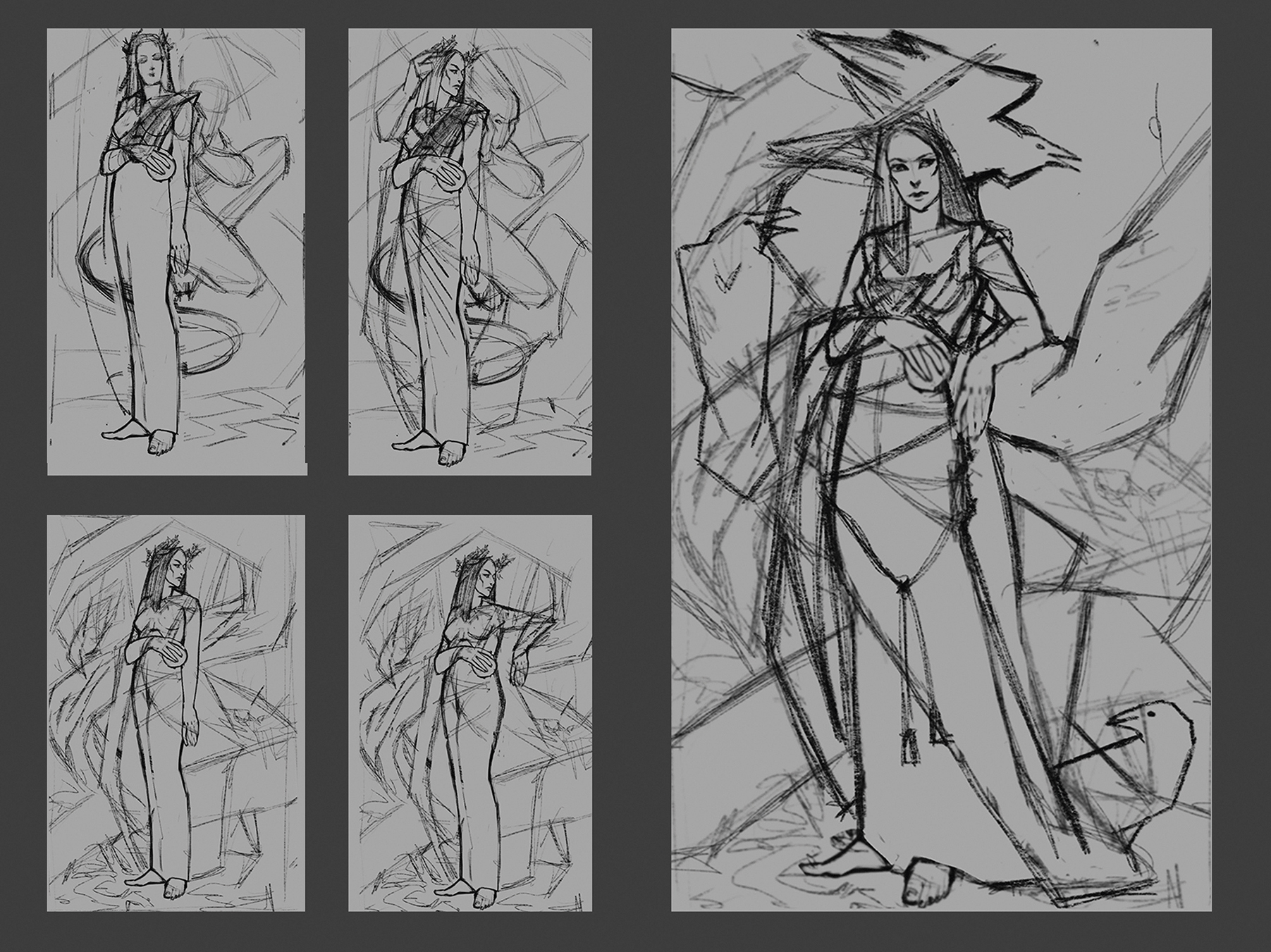
Eu crio alguns esboços difíceis, experimentando diferentes ideias, composições e poses do personagem. Uma vez que eu produzo um esboço, estou feliz com, configurei uma nova tela cheia de cinza médio-escuro e copie o esboço para ele. Então eu redimio ligeiramente para garantir que as proporções funcionem melhor na tela.
02. Coloque nas linhas sólidas
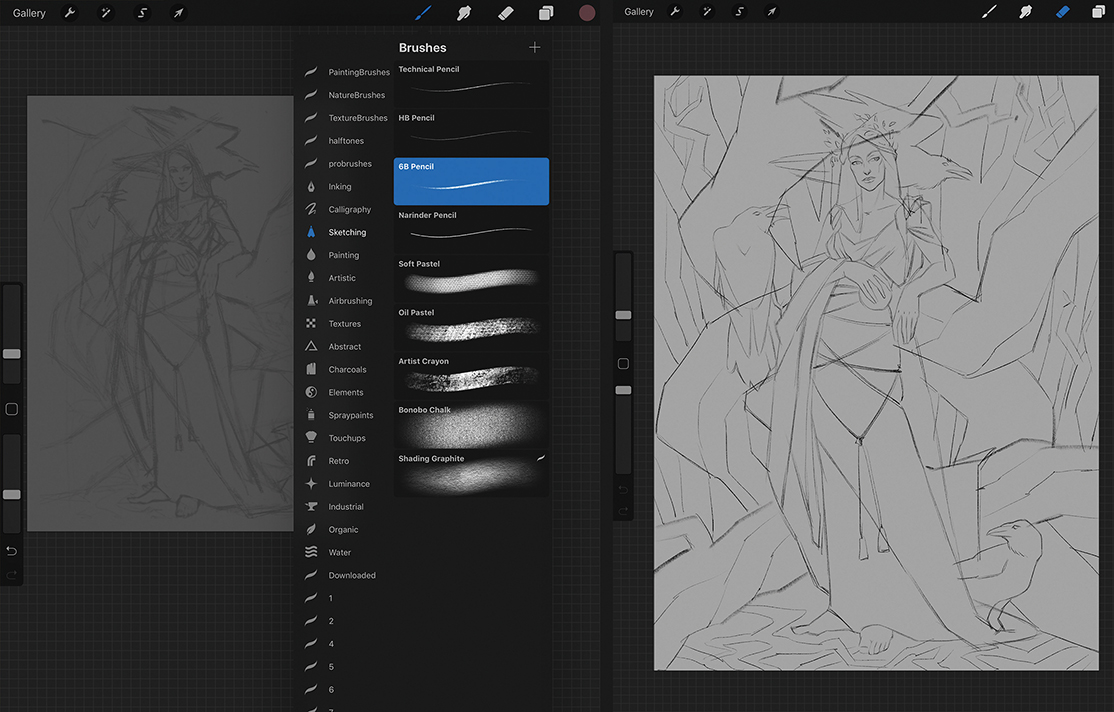
Eu começo a pintura desenhando linhas sólidas no topo do esboço escolhido. Em seguida, eu crio uma nova camada e desenhar os contornos usando uma escova de lápis 6B padrão PROCriate. Eu não penso em nenhum detalhe - estou apenas desenhando no personagem e nos principais objetos na pintura.
03. Introduzir a cor local

Eu quero aplicar a cor local - a cor real dos objetos não afetados pela iluminação ou sombras. Ter uma cor local me ajudará a aplicar corretamente a luz e as sombras mais tarde, mantendo minha cor pretendida de todos os objetos. Eu crio uma nova camada para cada grupo de objetos (personagem principal, corvos, árvore e plano de fundo) e adicionam cor em cada camada.
04. Configure uma mistura molhada em procriate 4
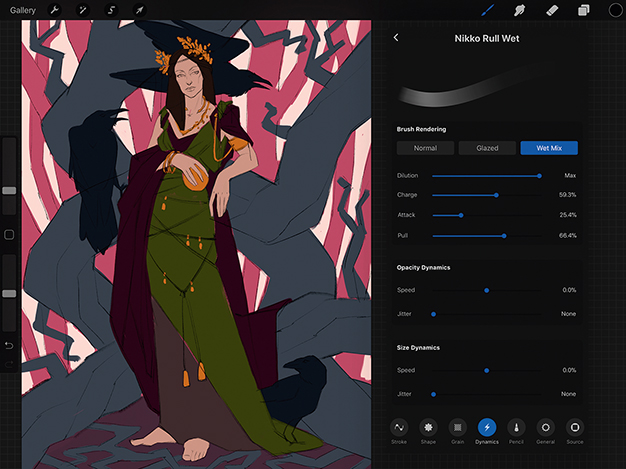
Na maioria das vezes, eu uso apenas duas ou três pincéis. Procrie 4 introduziu um novo recurso chamado Wet Mix que faz qualquer escova parecer que foi usado em uma pintura molhada real. Eu acho que o uso dele fará a pintura parecer macia e mais realista, especialmente em segundo plano. Para habilitar a mistura molhada, toque em a escova e no menu Configurações, selecione Dinâmica e Mistura Molha.
05. Adicione luz e sombras
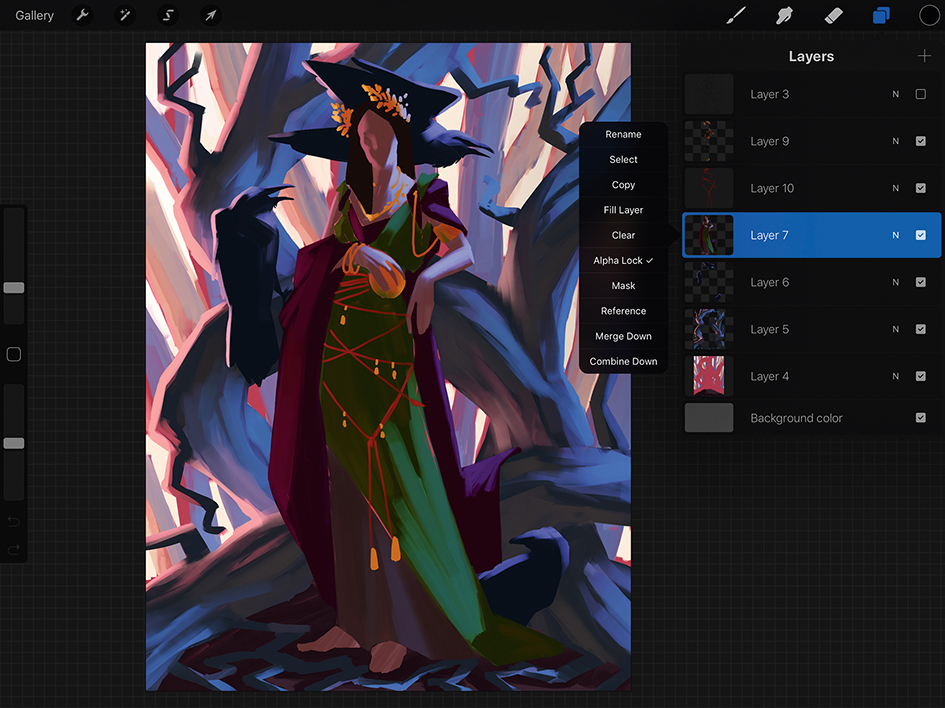
Eu quero ter duas fontes de luz: um azul frio como a luz principal e a luz quente como secundária. Isso vai me ajudar a mostrar a forma e a estrutura de todos os meus objetos. Eu habilito bloqueio alfa em cada uma das camadas que eu pintei uma cor local ligada, então comece rapidamente desenhando a luz e as sombras sem muitos detalhes. Usar o bloqueio alfa me impede de desenhar fora do conteúdo da camada.
06. Considere anatomia
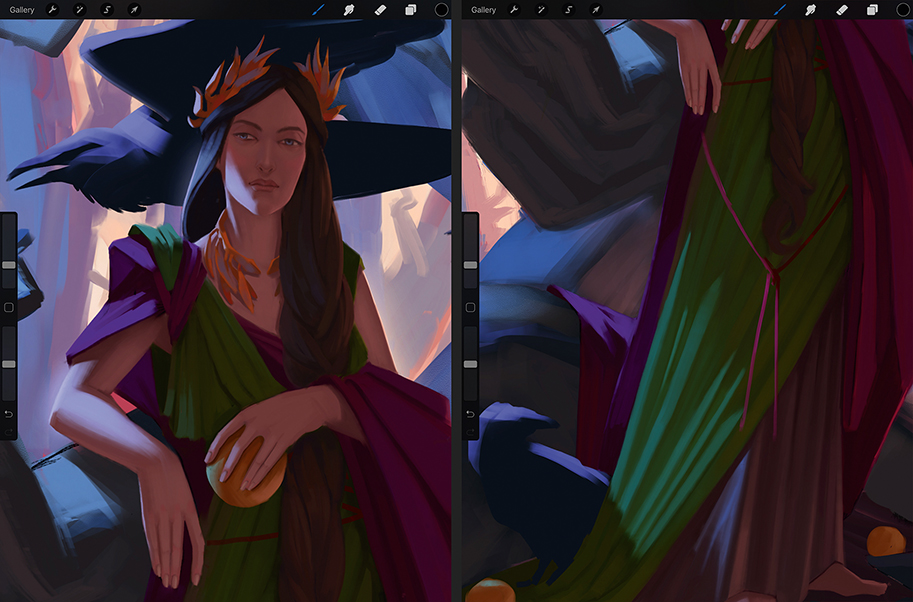
Eu passo para o personagem principal e começo a desenhar seu rosto e roupas. Eu espelho a foto para que eu possa controlar as proporções do rosto dela e corrigir quaisquer erros de anatomia precoce. Sempre tente aproveitar suas ferramentas de arte digitais. Por exemplo, em vez de desenhar o segundo olho do personagem a partir do zero, basta copiar o primeiro e usá-lo como base.
07. Adicione um padrão às roupas do personagem
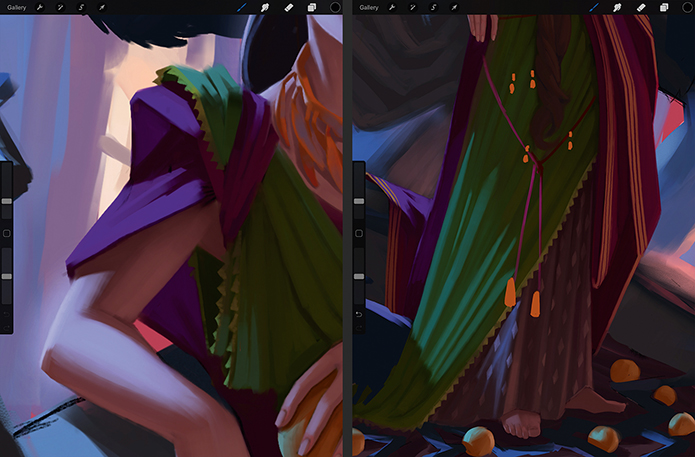
Eu crio uma nova camada e começo a desenhar o padrão sem luz e sombras. Depois que estou feliz com a aparência do padrão, toquei na camada, escolha Selecionar e criar uma nova camada com a seleção preservada. Agora começo a pintar sobre a seleção, tendo em mente luz e sombra. Ao trabalhar com os padrões, você deve sempre ter em mente que um padrão seguirá todas as dobras e vincos no tecido.
08. Mova-se para os corvos
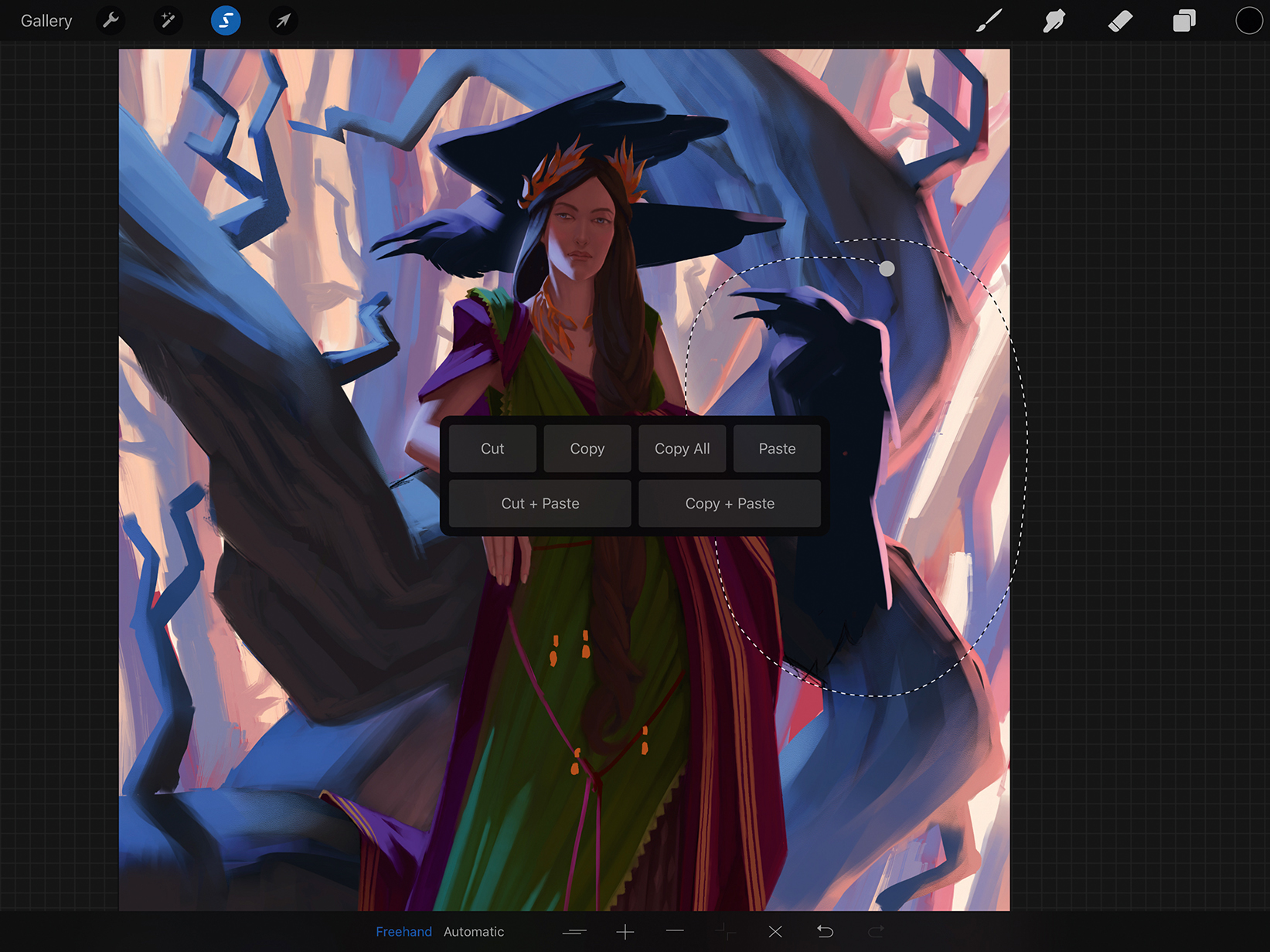
Todos os três corvos estão na mesma camada, então eu preciso mover cada um para separar camadas. Selecione-os usando a ferramenta de seleção, abra a barra de ferramentas de transformação e corte e cole a seleção para uma nova camada. Eu me movo e redimi-los até ficar feliz com a composição.
09. Faça uso de referências
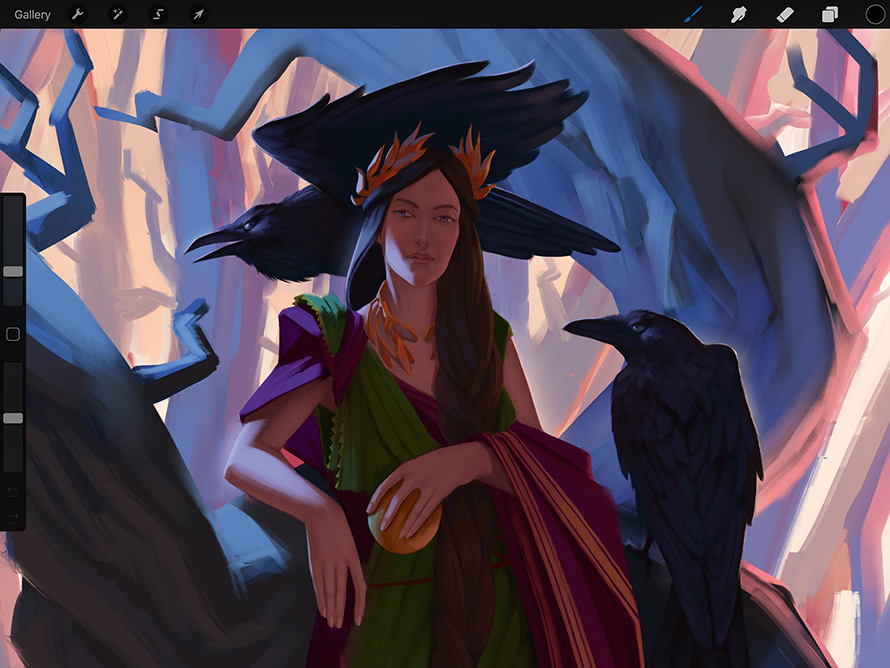
Eu monto algumas fotos de referência corvo em uma única imagem, abra a imagem da placa de referência em fotos e mantenha-a aberta usando o modo de deslizamento do iPad. Anteriormente, você só poderia colocar um aplicativo secundário no lado direito, o que ficou desconfortável para os usuários destros. iOS 11. Permite reorganizar a posição do aplicativo secundário.
10. Ajuste curvas
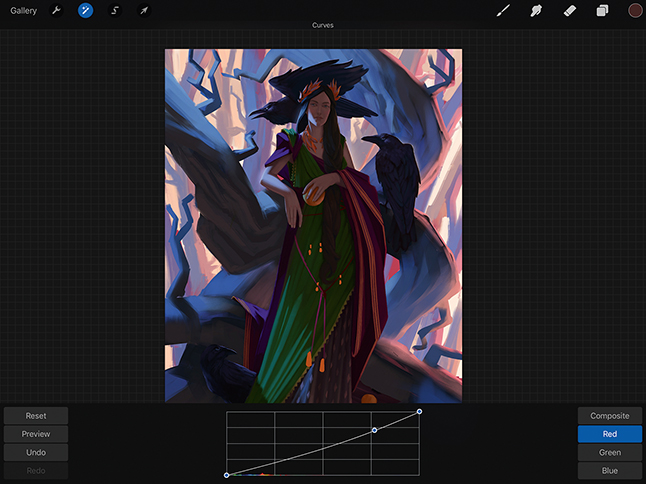
Eu zoom fora da foto para verificar estou feliz com o progresso que fiz. Eu acho que o personagem principal é muito brilhante para esse tipo de iluminação e seu tom de pele é rosa demais. Eu toque um ícone de varinha mágica no canto superior esquerdo da tela e escolha curvas. Eu seleciono Canal vermelho e deslize a curva para reduzir o vermelho.
11. Desenvolver profundidade de fundo

O fundo é uma floresta na luz dourada, sem bordas afiadas, mas apenas uma silhueta de árvores. Eu acho que é a parte perfeita da pintura para usar os novos pincéis molhados. Primeiro eu desenhei o fundo. Então eu adiciono alguns ramos entre o fundo e a árvore principal para criar um terreno médio e dar a imagem ainda mais profundidade. Eu uso valores mais leves para o meio-terra para mostrar a distância.
12. Rendergue a árvore
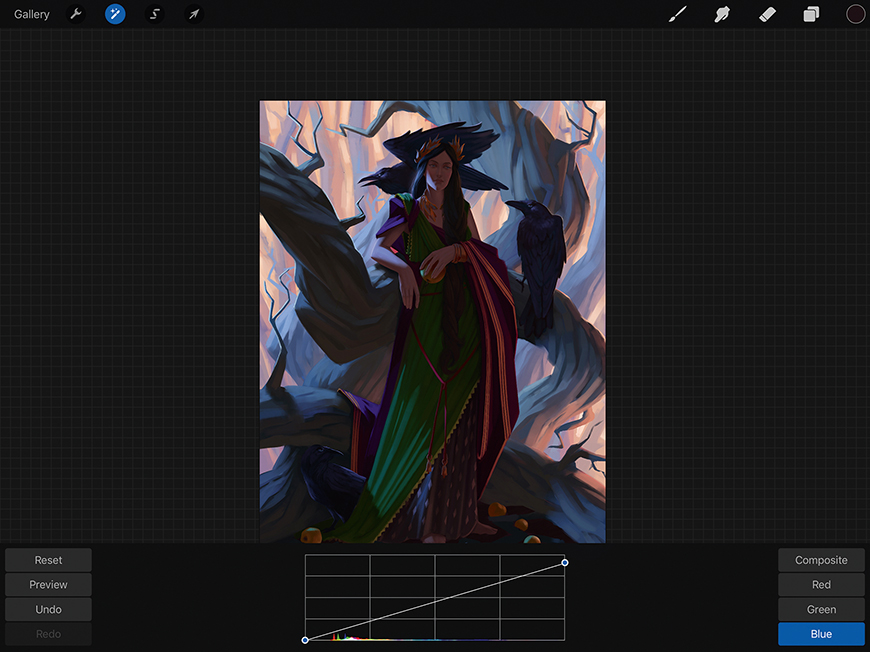
A última parte da ilustração é a árvore que o personagem principal se inclina. Depois de renderizar a árvore, sinto que parece muito frio em comparação com outros objetos na cena, então eu dupliquei a camada com a árvore e reduz a cor azul usando curvas. Os troncos de árvores no meio-terra devem ser mais leves do que a árvore principal, então removo todas as alterações feitas em árvores no meio dessa camada.
13. Termine com a iluminação
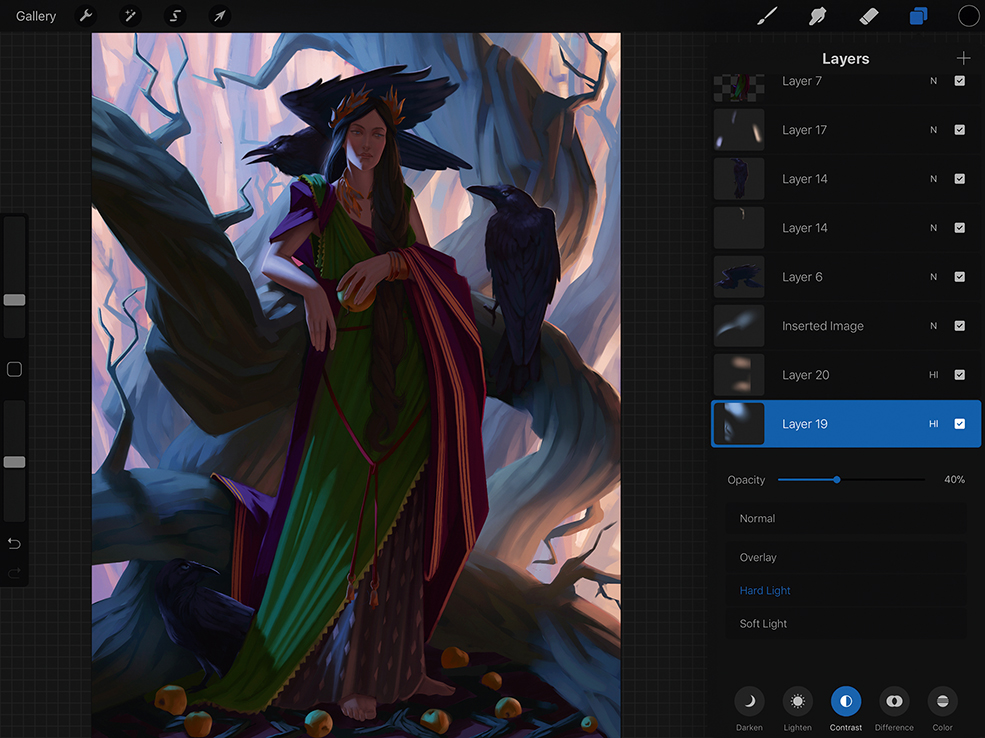
Agora quero tornar a luz mais intensa. Eu crio duas camadas e os desligamos para usar o modo de luz difícil tocando no caractere 'n' perto do lado direito da camada e, em seguida, escolha contraste. Usando um Airbrush Soft I Adicionar alguns raios de luz. Eu então abaixe a opacidade dessas duas camadas para melhorar o realismo.
14. Adicione detalhes finais
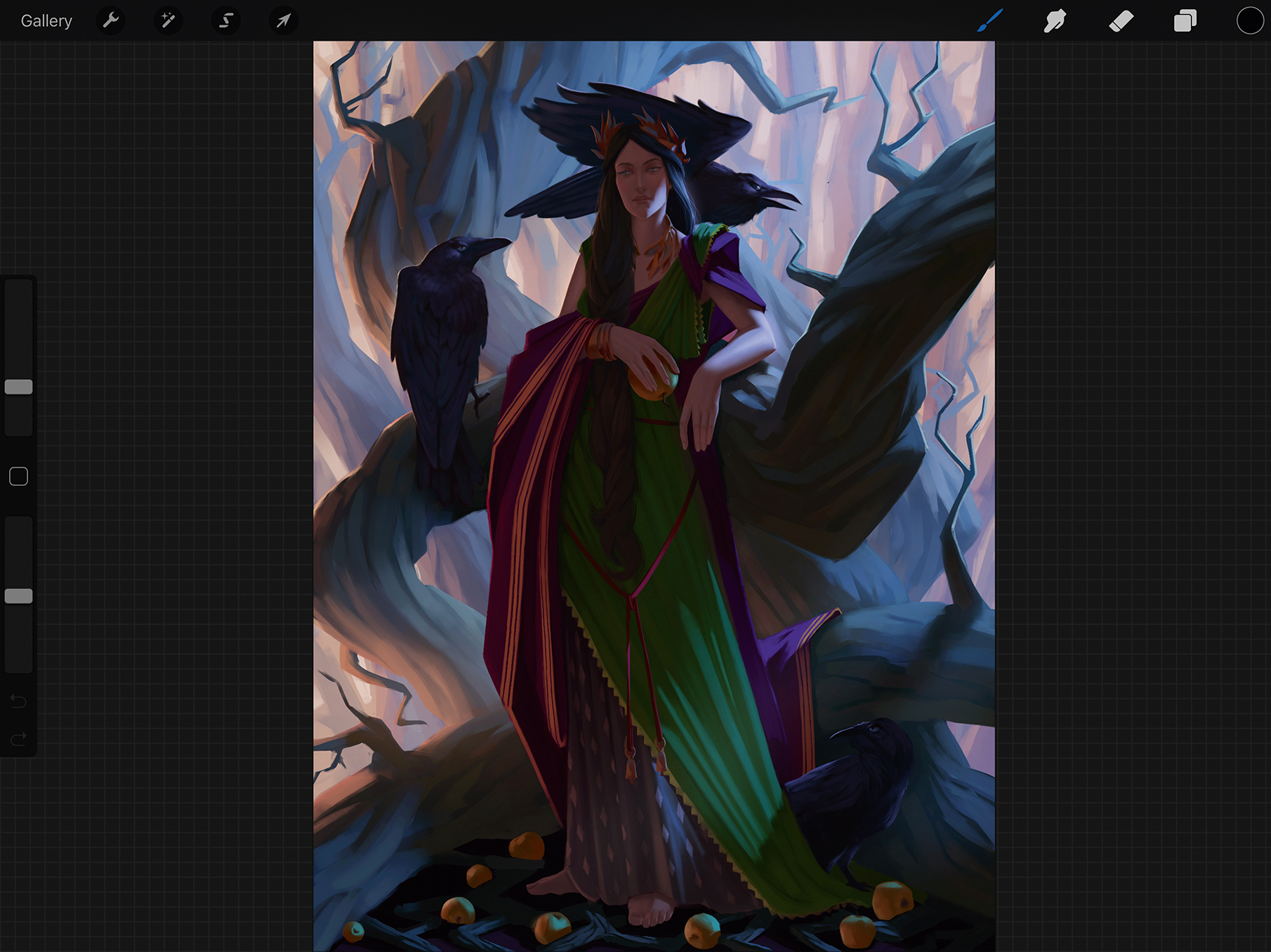
Depois que terminei minha pintura, deixo por algumas horas antes de adicionar qualquer toque final. Isso me ajuda a olhar com os olhos frescos. É ainda melhor voltar para ele no dia seguinte. Eu decido adicionar alguns golpes à tiara do personagem principal, trazer mais detalhes sobre a árvore e tornar o fundo um pouco menos saturado e brilhante.
Este artigo foi originalmente publicado em ImageineFX Edição de revista 155; Inscreva-se aqui .
Artigos relacionados:
- Como criar arte do ventilador original
- Como usar a regra de terços na arte
- Colourize Greyscale Trabalho no Photoshop
Como - Artigos mais populares
Como criar um personagem de videogame em Zbrush
Como Sep 16, 2025Aqui estarei falando sobre o processo de criar Rey, um personagem que fiz para o desafio além do humano na arte da arte. Eu deci..
Como pintar uma cena de floresta de fantasia de sonho
Como Sep 16, 2025Os pintores Rococó do século XVIII utilizaram a imaginação, paletas sonhadas, atmosfera romântica e pinceladas animadas para..
Como se mover entre Daz Studio e Zbrush
Como Sep 16, 2025Para os recém-chegados para Zbrush. A interface parece muito diferente de outros programas de modelagem 3D, por i..
O Guia Ultimate para Compositing Images no Photoshop
Como Sep 16, 2025De todos os projetos do Photoshop, imagens de composição em uma estrutura fantástica, talvez seja a busca mais agradável e cr..
Como pintar uma vida floral vibrante
Como Sep 16, 2025Cor e textura oferecem uma maneira perfeita de dar vibração a uma vida ainda floral. Esta demonstração mostra como eu uso pin..
Como projetar uma promoção para uma marca imaginária
Como Sep 16, 2025Ao projetar para uma marca, seja uma configuração uma ou uma inicialização que você está levando a liderança criativa, consistência em todos os pontos de toque é a chave. ..
Boost D3.js gráficos com gradientes SVG
Como Sep 16, 2025Nadieh Bremer será em Gere London Em setembro, onde ela estará demonstrando como tomar ..
Começar com prototipagem no Adobe XD
Como Sep 16, 2025Como a demanda por profissionais de design UX continua a crescer, os designers estão procurando ferramentas fáceis de usar que são poderosas o suficiente para criar protótipos de alta qua..
Categorias
- AI E Aprendizado De Máquina
- Airpods
- Amazonas
- Amazon Alexa E Amazon Echo
- Amazon Alexa & Amazon Echo
- TV Amazon Fire
- Amazon Prime Video
- Android
- Telefones E Tablets Android
- Telefones Android E Tablets
- Android TV
- Apple
- Apple App Store
- Apple Homekit & Apple HomePod
- Música Da Apple
- Apple TV
- Apple Watch
- Apps & Web Apps
- Aplicativos E Aplicativos Da Web
- Áudio
- Chromebook & Chrome OS
- Chromebook & Chrome OS
- Cromecast
- Cloud & Internet
- Cloud & Internet
- Nuvem E Internet
- Hardware De Computador
- Histórico De Computadores
- Cordão Cordão E Streaming
- Corte E Streaming De Cordões
- Discord
- Disney +
- DIY
- Veículos Elétricos
- Ereaders
- Essenciais
- Explicadores
- Jogos
- Geral
- Gmail
- Assistente Do Google & Google Nest
- Google Assistant E Google Nest
- Google Chrome
- Documentos Do Google
- Google Drive
- Google Maps
- Google Play Store
- Google Folhas
- Slides Do Google
- Google TV
- Hardware
- HBO MAX
- Como
- Hulu
- Slang E Abreviaturas Da Internet
- IPhone & IPad
- Kindle
- Linux
- Mac
- Manutenção E Otimização
- Microsoft Edge
- Microsoft Excel
- Microsoft Office
- Microsoft Outlook
- Microsoft PowerPoint
- Equipes Da Microsoft
- Microsoft Word
- Mozilla Firefox
- Netflix
- Nintendo Switch
- Paramount +
- PC Gaming
- Pavão
- Fotografia
- Photoshop
- PlayStation
- Privacidade E Segurança
- Privacidade E Segurança
- Privacidade E Segurança
- Roundups Do Produto
- Programação
- Framboesa Pi
- Roku
- Safari
- Samsung Telefones E Tablets
- Telefones E Tablets Samsung
- Folga
- Casa Inteligente
- Snapchat
- Mídia Social
- Espaço
- Spotify
- Tinder
- Solução De Problemas
- TV
- Videogames
- Realidade Virtual
- VPNs
- Navegadores Da Web
- WiFi E Roteadores
- Wifi E Roteadores
- Windows
- Windows 10
- Windows 11
- Windows 7
- Xbox
- YouTube & YouTube TV
- TV YouTube E YouTube
- Zoom
- Explantadores







